Самозанятый Климин Денис Константинович
Email: hello@simhadigital.com
Как устроена Тильда
Общее представление об интерфейсе: как загрузить, отредактировать, опубликовать.
#1 - Панель управления сайтами
Каждый проект — это сайт, который подключается к отдельному домену. Вы можете создать один сайт на бесплатном тарифе и тарифе Personal, а чтобы создать больше проектов, нужно подключить тариф Business.
#2 - Панель управления одним сайтом
Сайт может состоять из одной страницы (сайт-портфолио, журнал, блог) или из нескольких (лендинг, лонгрид). Шрифт, основные цвета, домен назначаются всему сайту в Настройках.
#3 - Создание новой страницы
Вы можете начать проект с чистого листа, сгенерировать страницу с помощью AI или выбрать один из шаблонов. Шаблон — это образец хорошего дизайна и пример использования блоков. Выбор шаблона никак не ограничивает ваше творчество.
#4 - Интерфейс редактирования страницы
В шапке редактора находятся основные элементы управления страницей:
#5 - Добавление блоков
Блоки — это основа Тильды. Более 550 современных блоков, спроектированных профессионалам. Блоки гармоничны и хорошо сочетаются друг с другом, поэтому вам необязательно быть дизайнером, чтобы создать красивый и удобный сайт.
#6 - Добавление и редактирование контента (стандартных) блоков
Добавлять и менять контент можно прямо со страницы — кликните на текст для редактирования или перетащите изображения, чтобы добавить картинки. Второй способ вносить изменения — через меню «Контент». В обоих случаях вы сразу увидите, как контент будет смотреться на странице.
#7 - Настройка отображения блока
Каждый блок имеет собственные настройки: типографики, цветов, отступов и так далее. Блоки можно дублировать, менять местами, вырезать, копировать и вставлять в любое место на текущей странице, на другой странице и даже в другом сайте в рамках одного аккаунта. Для этого можно использовать горячие клавиши (чтобы посмотреть весь список, в шапке редактора выберите Еще → Горячие клавиши).
#8 - Предпросмотр и публикация
Нажмите «Предпросмотр» во время редактирования, чтобы проверить, как будет выглядеть опубликованная страница. При публикации вы сможете настроить адрес страницы, по которому она будет доступна в интернете. Все изменения сохраняются автоматически.